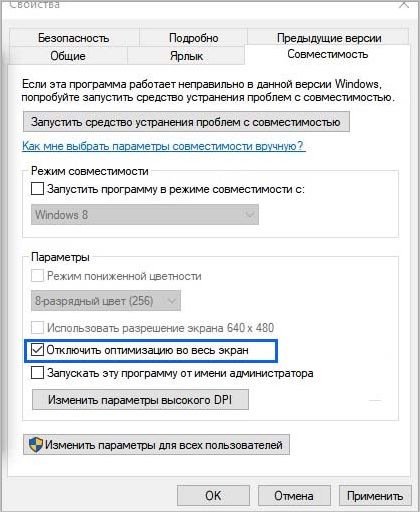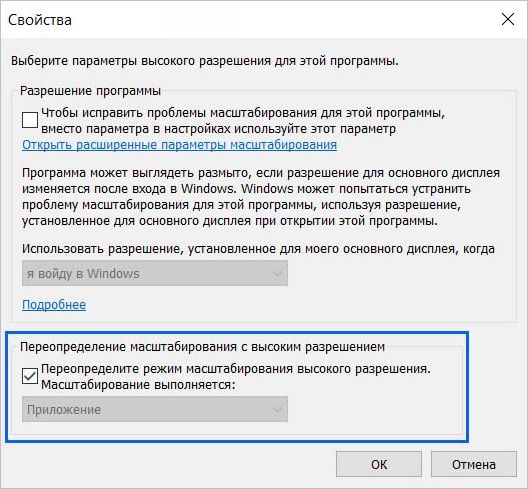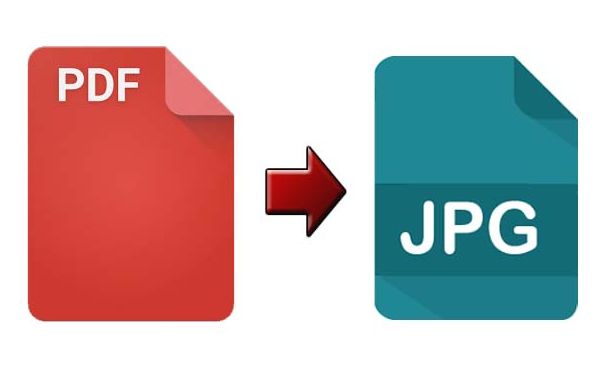Escape From Tarkov (Побег из Таркова) – увлекательная многопользовательская игра от первого лица. В некоторых игровых эпизодах пользователи замечают нагрузку на ресурсы компьютера. Узнаем подробнее, как повысить FPS, чтобы поддерживать баланс между качеством и производительностью.
В таких играх, как Escape From Tarkov, важна плавность картинки. Любая пуля, выпущенная в сторону нашего персонажа, может отнять его жизнь, что означает потерю ценного снаряжения. Поэтому нужно изменить настройки так, чтобы была возможность быстрее прицелиться и выстрелить в противника. Нужно добиться высокой кадровой частоты, чтобы сделать игру более отзывчивой.
Прежде чем повысить FPS в Escape From Tarkov, нужно реально оценить возможности компьютера. Правильными настройками графики, можно добиться оптимального баланса между качеством и производительностью. Но все зависит от конфигурации компьютера – игра имеет свои требования и правильная оптимизация настроек способствует лишь в определенной степени.
Понижение графических настроек, вызывающих нагрузку
Для обеспечения лучшей производительности не нужно ползунки устанавливаться на самые низкие значения, к тому же, это отобразится на качестве картинки. Каждый игрок настраивает игру в соответствии с предпочтениями и оборудованием, но есть несколько опций, которые в большей степени влияют на производительность, чем все остальные.
Вот список тех опций, которые стоит настроить в первую очередь:
Режим экрана. Установите полноэкранный режим, так как оконный без рамки может снизить производительность.
Вертикальная синхронизация. Снимите флажок, чтобы отключить эту опцию и уменьшить Input Lag, то есть задержку вывода. Но есть один недостаток. Если не используете монитор с поддержкой FreeSync / G-Sync, отключение вертикальной синхронизации вызывает эффект «разрыва экрана», но в сравнении он не так выражен. На некоторых конфигурациях ПК, даже после отключения задержка вывода остается. В этом случае попробуйте принудительно отключить вертикальный синхроимпульс для этой игры на панели управления NVIDIA / AMD.
Детализация объектов. Установите значение на «2». Эта опция сильно влияет на FPS. Она повышает нагрузку на компьютер при определении (прорисовке) объектов, находящихся на большом расстоянии.
Общая видимость. Оптимальное значение, которое предлагает сбалансированную видимость и плавность картинки — «1000». Если все еще сталкиваетесь с проблемами FPS, снижайте до «400».
Видимость теней. Определяет диапазон рендеринга теней. Попробуйте снизить значение до «40» для повышения fps.
Resampling. Позволяет визуализировать игру с более высоким разрешением для улучшения сглаживания краев. Оставьте на «1x выкл.»
Качество теней. Установите «Низкое» или «Среднее».
HBAO и SSR. Отключите эти опции, установкой значения «Выкл».
Настройка параметров исполняемого файла Escape From Tarkov
В Windows 10 доступны две функции, которые способны повысить кадровую частоту FPS в некоторых играх. Эти решения способствовали улучшению производительности в PUBG, и, по отзывам пользователей, работают в Escape From Tarkov.
В Проводнике перейдите в папку игры. В зависимости от диска, на котором она установлена, локализация может выглядеть следующим образом:
C:/BattleState Games/EFT/
Найдите в папке исполняемый файл EscapeFromTarkov.exe, щелкните по нему правой кнопкой мыши и выберите «Свойства». На вкладке Совместимость отметьте флажком поле «Отключить оптимизацию во весь экран». Затем щелкните на кнопку «Изменить параметры высокого DPI».
В следующем окне установите флажок на опцию «Переопределите режим масштабирования высокого разрешения» и убедитесь, что выпадающего списка выбрано «Приложение».
Примените изменения на «ОК». Эта настройка в Escape From Tarkov позволяет повысить стабильность кадровой частоты FPS.